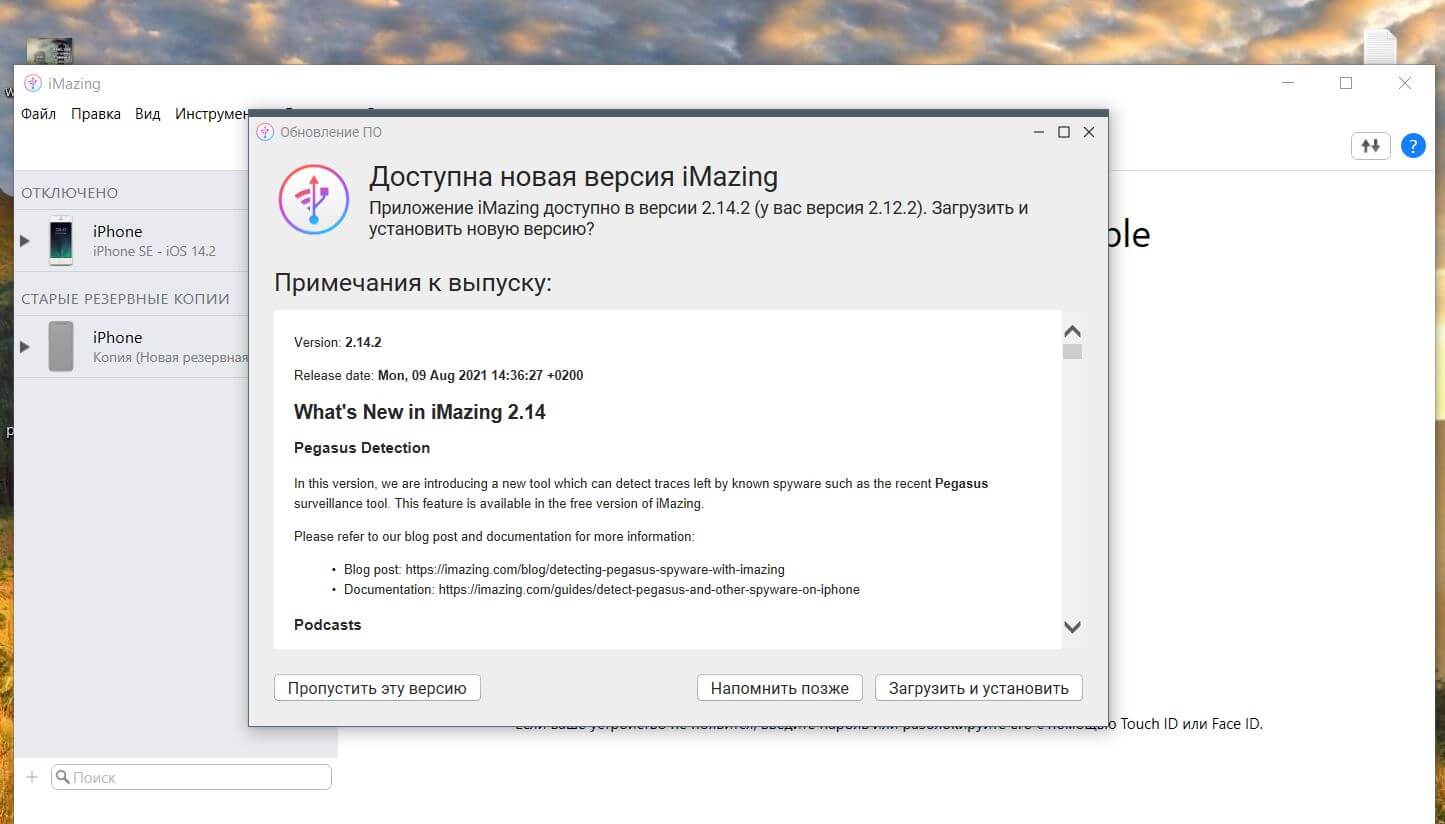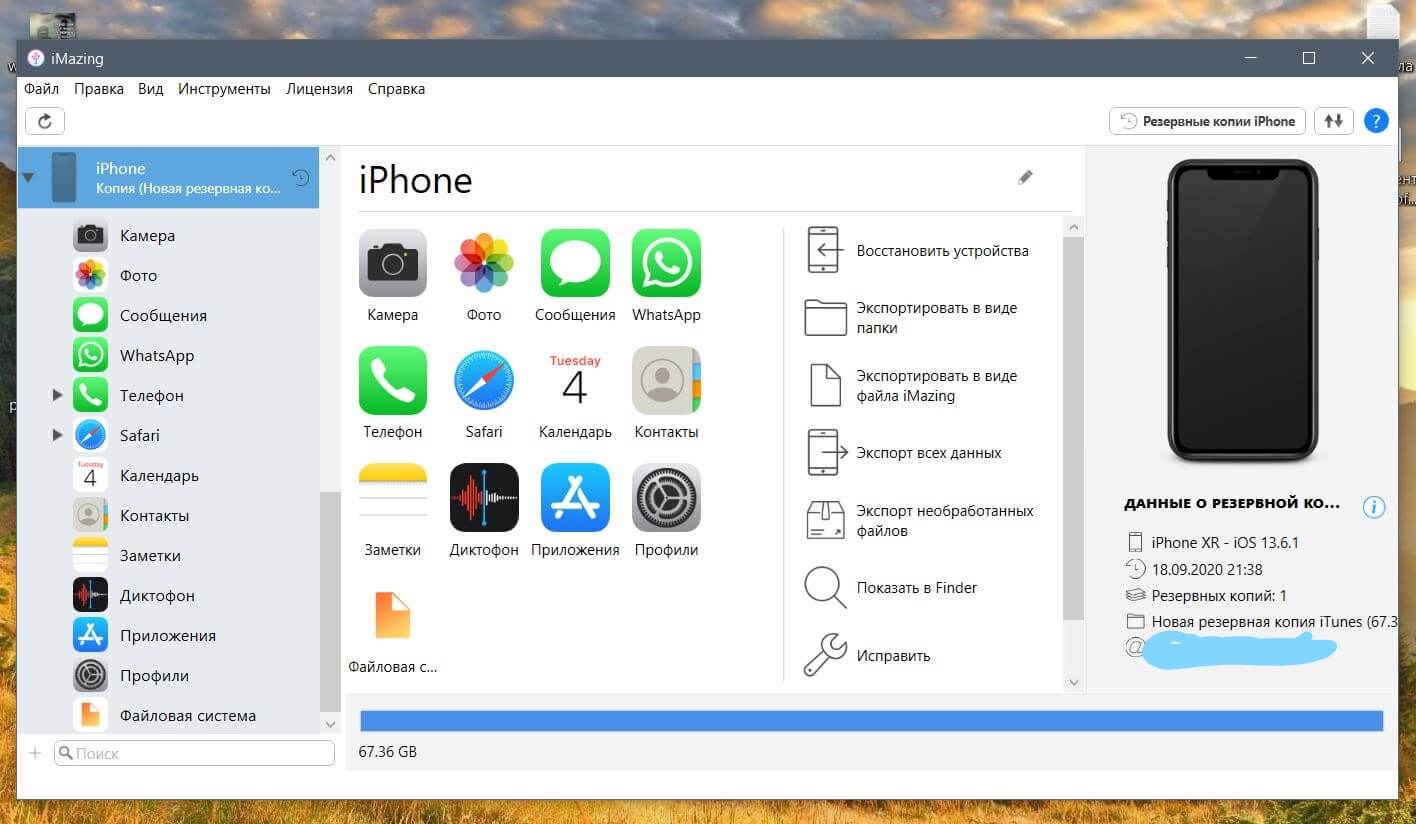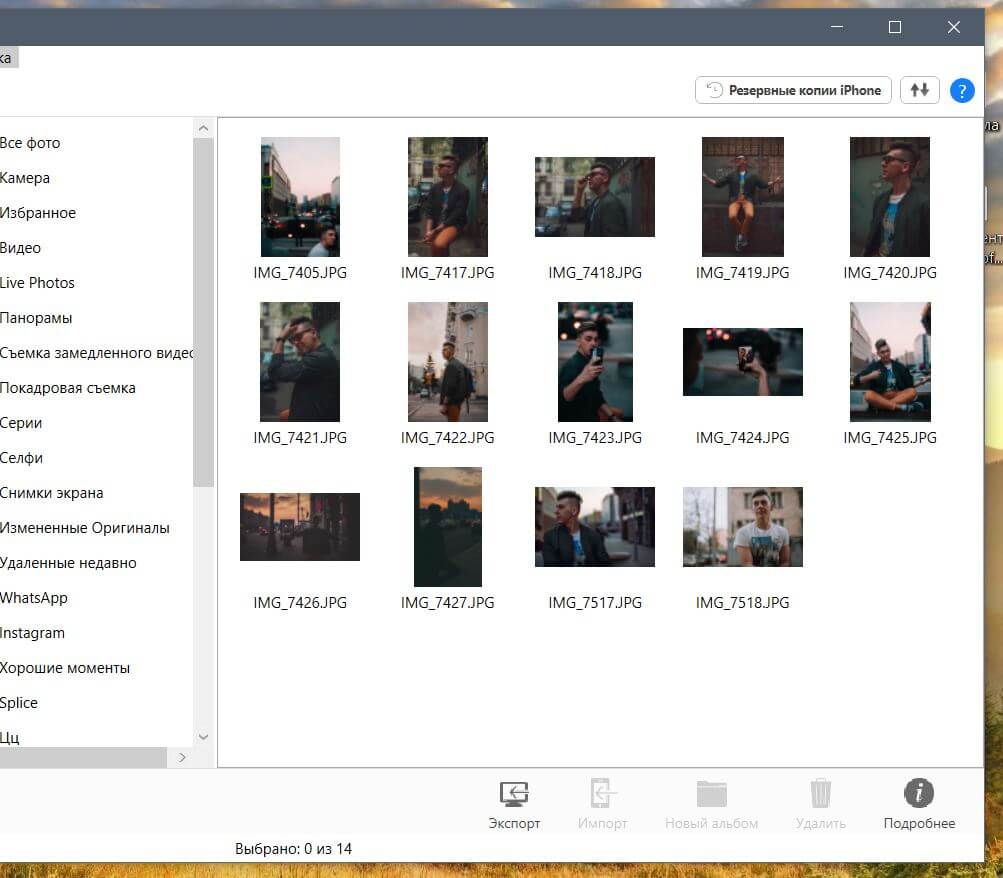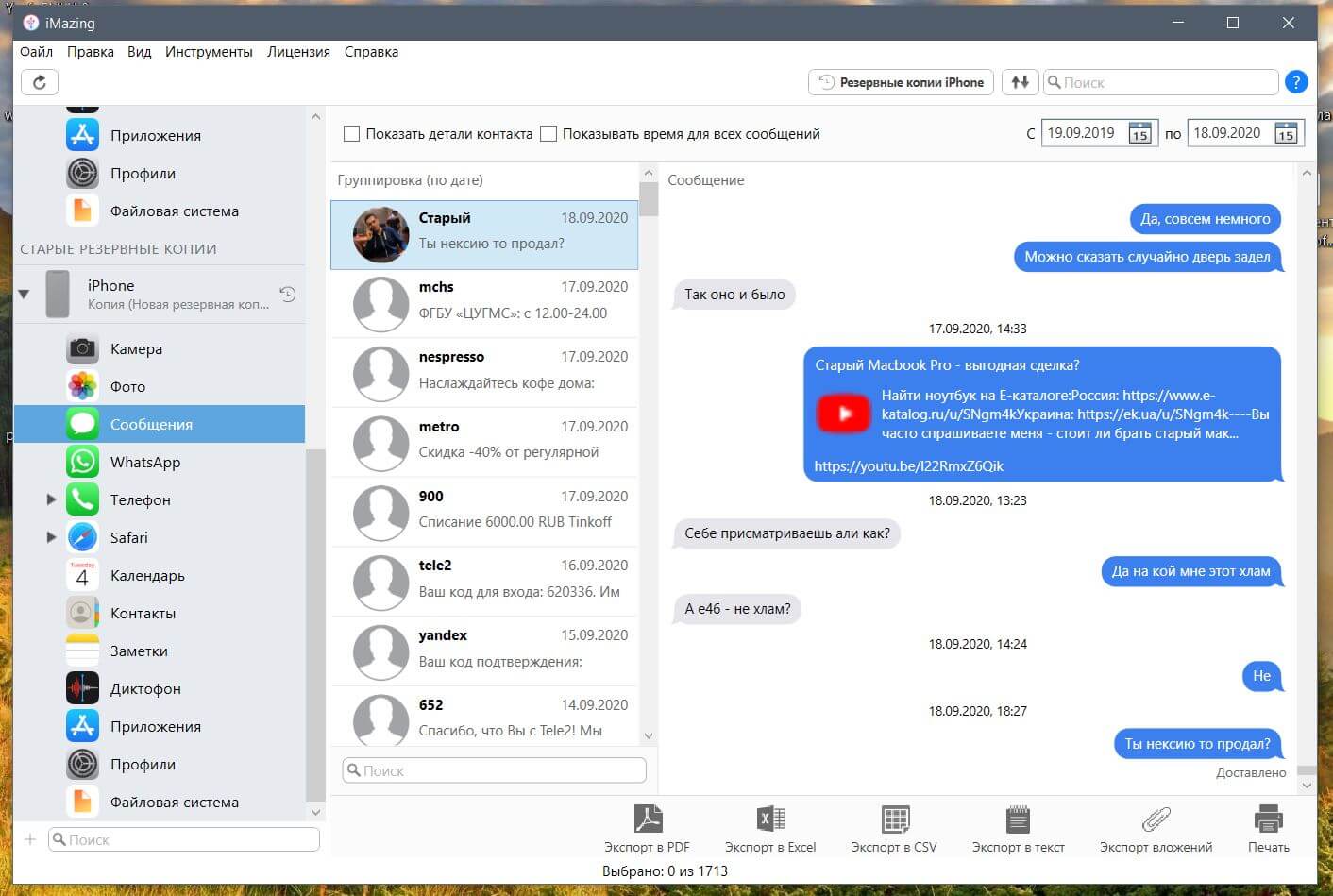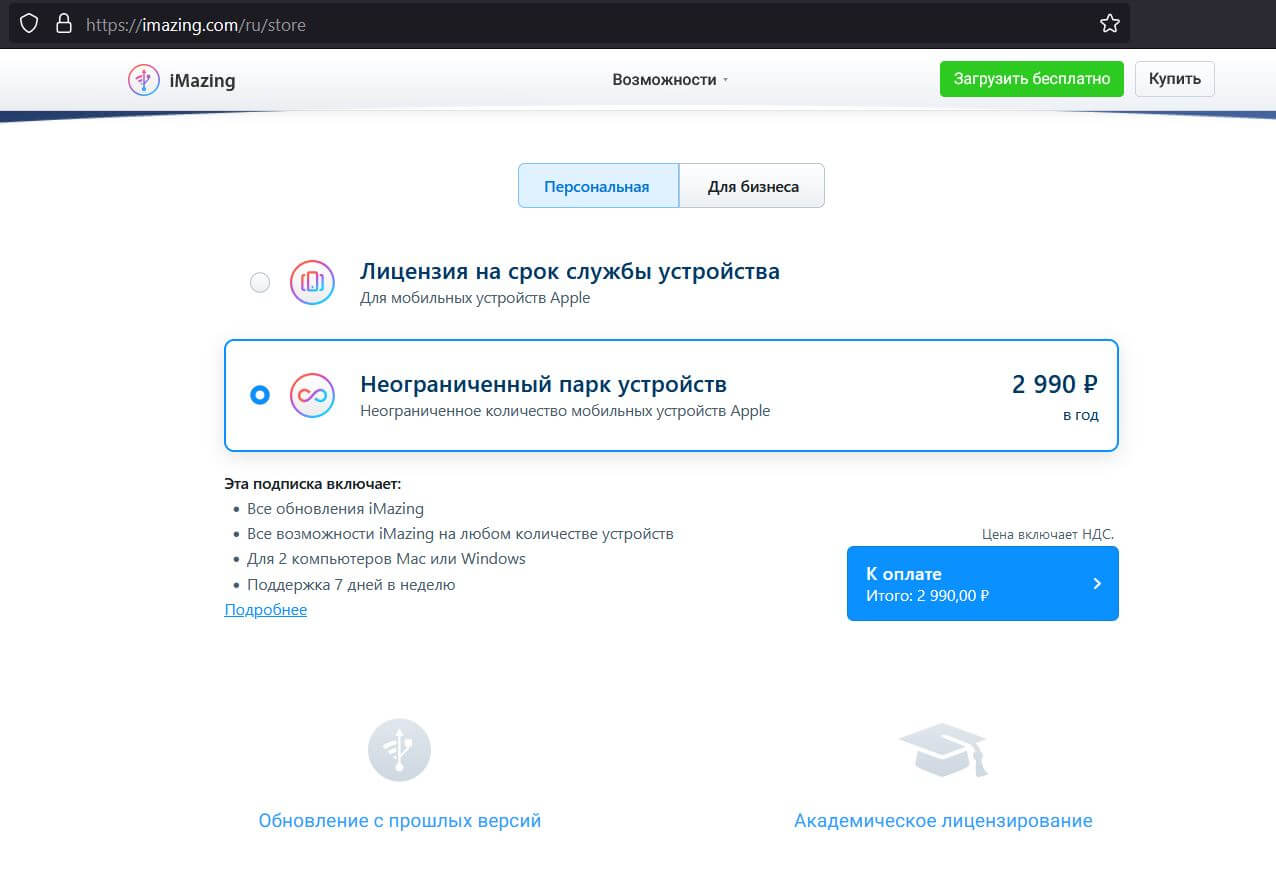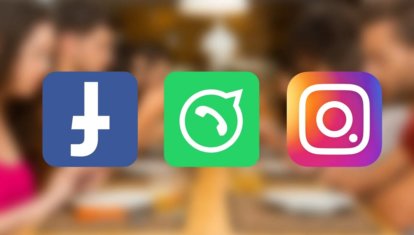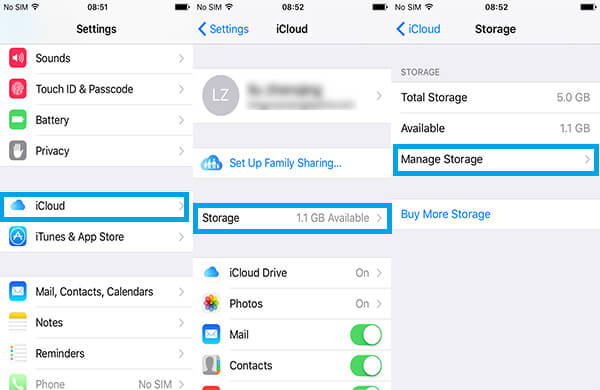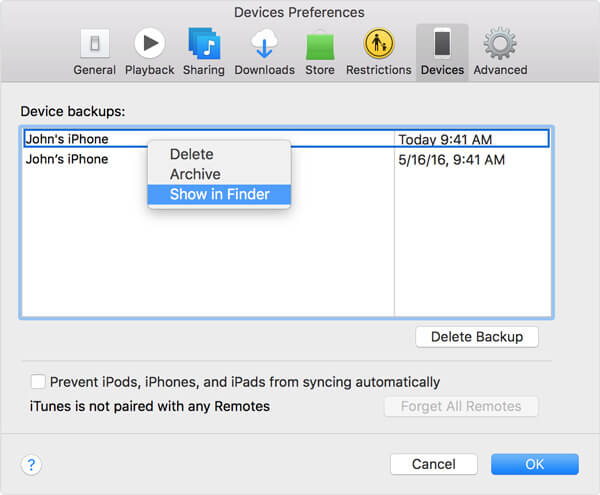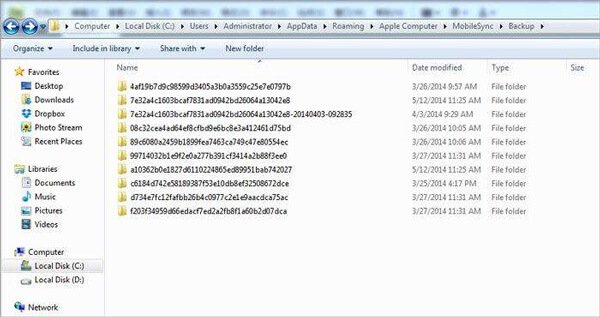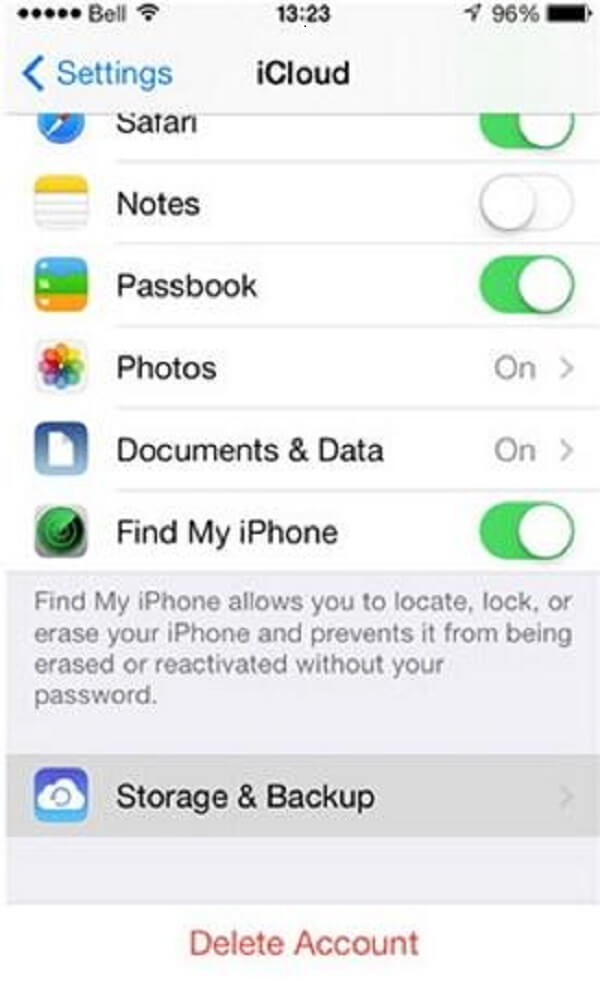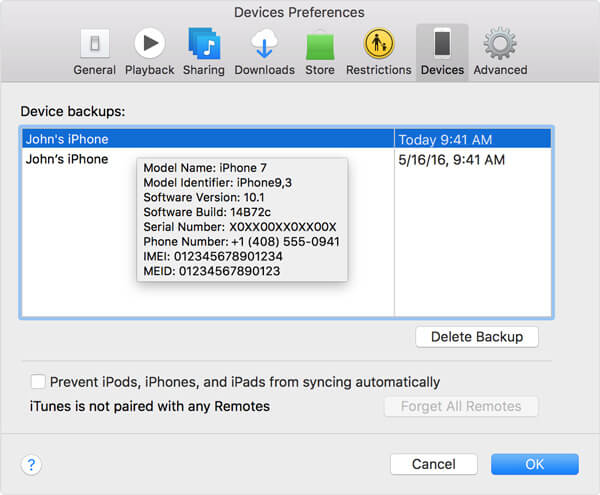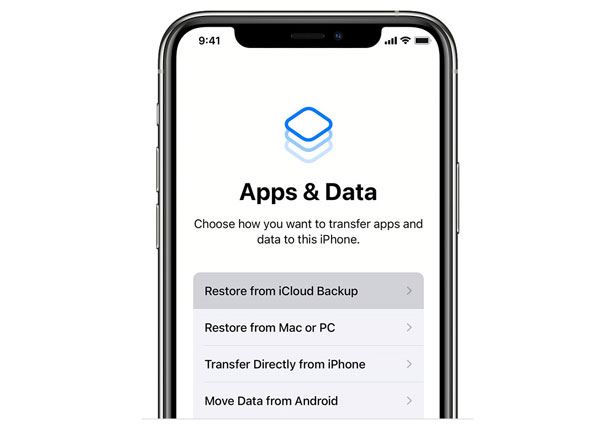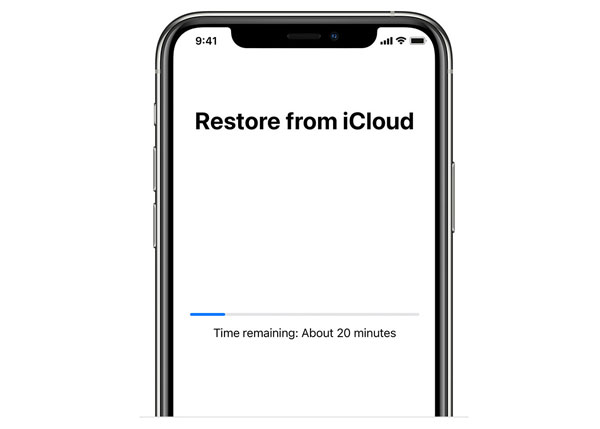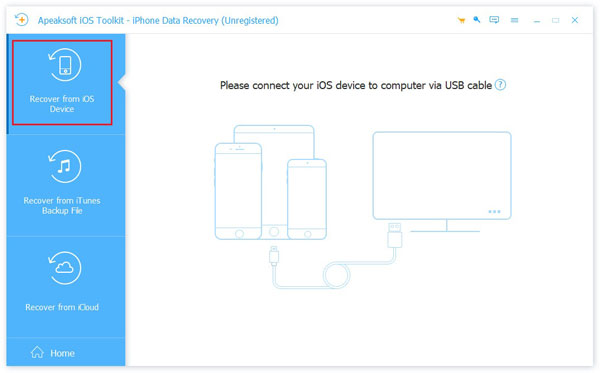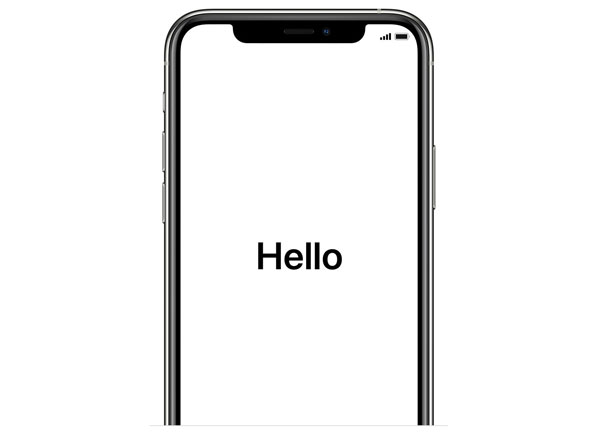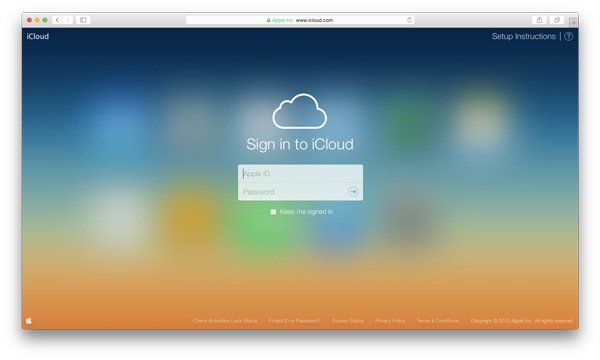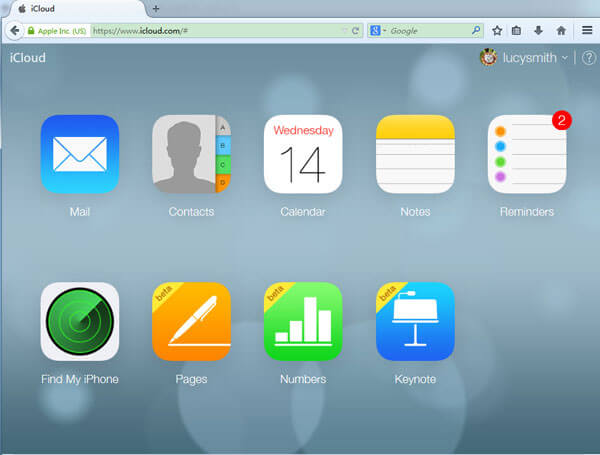как посмотреть что находится в резервной копии айфона
Как открыть резервную копию iPhone на компьютере
С появлением iPhone и развитием экосистемы Apple привычные функции, которыми мы пользовались, стали намного проще и понятнее. Одна из них — это резервное копирование данных с одного телефона, чтобы восстановить на другом. Раньше подобная операция превращалась в сущий ад, ведь удобных способов не было. Но Apple предложила классный способ — переносить данные по воздуху при включении нового iPhone. Но бывает так, что старый смартфон продается раньше, чем появляется новый, и нужно куда-то перенести содержимое. Да, создать копию в iCloud очень просто, но, например, я предпочитаю проверенный вариант создания копии — через iTunes на компьютере. Но что делать, когда резервная копия попросту не помещается в новое устройство? Как извлечь фотографии, переписки из мессенджеров или другую информацию из резервной копии? Есть один крутой проверенный способ!
Нашли интересный способ, как извлечь файлы из резервной копии на компьютере
Зачем нужна резервная копия iPhone
Я всегда делаю резервную копию iPhone на компьютер через iTunes — на мой взгляд, это отличный способ сохранить все данные и не платить за хранилище в iCloud. К слову, я совсем не пользуюсь облачным хранилищем и не вижу смысла платить за подписку — она просто не окупит себя при разовом использовании. Создание и восстановление резервной копии на ПК примерно занимает столько же времени, сколько и копирование и восстановление через iCloud, иногда даже быстрее. Достаточно лишь правильно расположить папку с резервной копией на компьютере так, чтобы она не заняла весь системный диск — дальше за тебя всё сделает iTunes. А как вы делаете бэкап своего устройства: в облако или на ПК? Расскажите в нашем Telegram-чате.
Как открыть резервную копию iPhone на компьютере
Программа отображает все доступные резервные копии
В прошлом году я столкнулся с весьма непростой задачей: я собирался продать свой iPhone XR на 128 Гб, на время сменив на iPhone SE 1-го поколения с памятью 64 Гб, и поленился почистить XR от бесполезных файлов, чтобы уменьшить копию. В результате этого копия получилась на 67 Гб, что, естественно, не вошло бы в iPhone SE с 64 Гб, но понял я это только после. Появилась идея извлечь фотографии и видео из резервной копии. Пришлось искать нестандартные методы решения проблемы как перенести дорогие мне фотографии. В этом мне помогла программа iMazing — программа, которая позволяет создавать и редактировать резервные копии iPhone. С ее помощью мне удалось извлечь все необходимое.
Что умеет iMazing
Программа выручила меня совершенно случайно. Оказалось, что у нее широкий спектр различных функций. Помните старые утилиты для мобильников, которые устанавливали с диска? iMazing очень похожа на такую программу, но она гораздо умнее. Сама находит на компьютере ваши резервные копии и раскрывает их. Интерфейс очень удобный: переносить файлы из резервной копии — одно удовольствие. Не нужно быть разработчиком или кандидатом наук, чтобы понять как всё работает.
У программы понятный интерфейс — разобраться не составит труда
Программа позволяет перемещать аудиозаписи, фотографии между резервной копией и новым смартфоном или, например, между смартфоном и компьютером. Есть один нюанс: если в вашей резервной копии очень много фотографий (например, тысяч 10 как у меня), то открываться папки будут очень долго. Это нормально, главное — не нервничайте и не переживайте. Все работает. В двух словах: iMazing — это iTunes здорового человека, которого очень не хватает. Чем еще заменить надоевший iTunes? Читайте наш Яндекс.Дзен — рассказываем об этом и не только!
iMazing позволяет извлекать фотографии из резервной копии и сразу же перекидывать в iPhone
Через программу можно просматривать не только фотографии, но и все остальное, что есть в резервной копии. Например, закладки браузера, читать переписку в iMessage, заметки, даже чаты в WhatsApp.
Удобно, когда есть возможность почитать старую переписку
Сколько стоит iMazing?
К сожалению, за такой набор функций нужно платить. Есть два варианта оплаты: подписка на год стоит 2990 рублей. Она позволяет получать все обновления iMazing, использовать все возможности на любом количестве устройств, устанавливать на 2 компьютера Mac или Windows.
Можно выбрать оплату лицензии на весь срок службы устройства. В настройках есть выбор количества устройств: от 1 до 10. Чем больше, тем выгоднее! При оплате будут доступны все те же привилегии, что и при годовой подписке, но уже на то количество устройств, которое вы выбрали.
Можно подобрать вариант оплаты, который подходит вам
Если у вас по каким-то причинам осталась резервная копия, которую вы никак не можете восстановить в новый iPhone, то iMazing — лучшая программа для того, чтобы извлечь все самое ценное из копии. Кроме того, если вам просто необходимо перенести фото, документы, заметки или книги в iPhone, то программа помогает разобраться в этом без каких-либо проблем.
Новости, статьи и анонсы публикаций
Свободное общение и обсуждение материалов
Лонгриды для вас
iOS 15 нельзя назвать крупным обновлением, но значит ли это, что iOS 16 будет лучше? Судя по тому, что Apple официально разрешила не обновляться на новые версии iOS, всё не так однозначно.
Покупка iPhone в рассрочку — единственный способ получить смартфон здесь и сейчас, а платить за него в течение нескольких месяцев или даже лет без переплаты. Однако не все знают о том, как правильно пользоваться этим финансовым инструментом. Восполняем пробел
Instagram, Facebook, WhatsApp и другие онлайн-сервисы упали по всему миру. Они недоступны уже несколько часов. Рассказываем, что можно хотя бы попробовать сделать, чтобы вернуть их к работе
Последнее время очень тяжело сдерживать себя, чтобы не отписаться от сайта. Просто какой-то поток сознания бесполезного.
Где хранятся резервные копии iPhone
Размещено от Дороти Коллинз Январь 27, 2021 18: 40
Apple предлагает несколько решений для резервного копирования iPhone вручную и автоматически. Вы можете хранить файлы iPhone с помощью iTunes или iCloud. Когда вы случайно удаляете файлы iPhone, вы должны знать расположение резервной копии iPhone. Если вы хотите узнать больше информации о резервной копии вашего iPhone, просто прочитайте эту статью. Статья покажет вам, где хранятся резервные копии iPhone, и методы управления файлами резервных копий iPhone.
Независимо от того, выполняется ли резервное копирование файлов iPhone с помощью iCloud или сохранение их вручную с помощью iTUnes, это простой способ создать файл резервной копии для iPhone. Но это должно быть сложно и трудно найти файлы резервных копий iPhone. В статье приводятся подробные местоположения резервных копий iPhone для iTunes и iCloud.
1. Расположение резервных копий iPhone в iCloud
Если вы ищете резервные копии iCloud, вы вряд ли найдете их на iCloud.com. В этой статье вы узнаете, где хранятся резервные копии iPhone на вашем iPhone, Mac или Windows.
На вашем iPhone вы можете найти iCloud в разделе «Настройки».
В разных системах обновлений существует небольшая разница.
• В iOS 10.3 или более поздней версии выберите «Настройки»> [ваше имя]> iCloud> «Хранилище iCloud»> «Управление хранилищем».
• В iOS 10.2 или более ранней версии выберите «Настройки»> «iCloud»> «Хранилище»> «Управление хранилищем».
На вашем Mac также необходимо найти часть «Управление».
В Windows просто найдите iCloud для Windows и выберите «Управление». Хотя способ найти iCloud немного отличается, это все же простой способ узнать.
2. Расположение резервных копий iPhone в iTunes
На Mac у вас есть два способа найти резервные копии iPhone.
• Домашняя папка> Библиотека> Поддержка приложений> MobileSync> Резервное копирование.
• Строка меню> iTunes> Настройки> Устройства> Резервное копирование> Показать в Finder.
В Windows разные версии Windows отличаются. Но в каком-то смысле у них больше всего сходства. В Windows 10 есть еще один шаг «ПОЛЬЗОВАТЕЛЬ», чтобы найти файлы резервных копий iPhone в iTunes.
Пользователи> ПОЛЬЗОВАТЕЛЬ (только для Windows 10)> AppData> Роуминг> Apple Computer> MobileSync> Резервное копирование
Вы можете легко перемещаться по резервной копии вашего iPhone. Тем не менее, это не так просто просматривать и получать доступ к вашим подробным резервным данным. Эта страница покажет вам подробное руководство по доступ к резервной копии iPhone.
Если вы используете iCloud для резервного копирования файлов iPhone, вы можете получить бесплатно только 5 ГБ дискового пространства, чего недостаточно для больших файлов. Чтобы изменить план хранения iCloud, нужно много денег. Что касается резервных копий iTunes, вы столкнетесь с другой проблемой, связанной с тем, что iTunes создаст резервную копию вашего iPhone в место по умолчанию на вашем компьютере. Поэтому все, что вам нужно сделать, это изменить расположение резервных копий iPhone. Вот способ, который может помочь вам решить ваши проблемы.
Как изменить расположение резервной копии iCloud для iPhone
При настройке iCloud вы получите только 5 ГБ хранилища, если не планируете покупать больше. После того, как свободное хранилище закончится, ваш iPhone больше не будет выполнять резервное копирование в iCloud. К тому времени ваши новые фотографии или другие файлы больше не будут загружаться в библиотеку iCloud. Если это произойдет, измените расположение резервной копии iCloud для iPhone.
Настройки> iCloud> Учетная запись> выйти из учетной записи iCloud> войти в другую
Как изменить расположение резервной копии iTunes для iPhone
iTunes всегда хранит папку с резервной копией на системном диске, особенно на диске C :. С постоянно расширяющимися резервными копиями пространство диска C: будет становиться все меньше и меньше. Чтобы избежать этого, вы должны изменить расположение резервной копии iTunes для iPhone.
Закройте iTunes> Найти резервную копию (мы упомянули в папке резервной копии iTunes)> Скопируйте все файлы> Вставьте в любую папку> Откройте командную строку> Создайте резервную копию iPhone с помощью iTunes. Здесь вы можете проверить что делает бекап iCloud.
Когда вы найдете старые и бесполезные файлы резервных копий iPhone, вы должны удалить их, чтобы освободить больше места. Просто выберите способ удаления резервной копии iPhone из этой папки, как описано ниже.
1. Удалить файлы резервных копий iCloud
Удаление файлов резервных копий iCloud для iPhone состоит из двух частей: удаление файлов резервных копий iCloud с iPhone и компьютера. Далее в этой части представлены некоторые способы удаления файлов резервных копий для них обоих.
На вашем iPhone удалить файлы резервной копии iCloud на iPhone гораздо проще, чем удалить резервную копию iCloud на компьютере. Вам нужно только удалить файлы резервных копий iPhone, как только вы получите доступ к местоположению.
Настройки> [ваше имя] (только для iOS 10.3 или более поздней версии)> iCloud> Хранилище iCloud> Управление хранилищем> Выбрать резервную копию> Удалить резервную копию
На компьютере iCloud существует в разных местах в Mac и Windows, но вы можете использовать панель поиска, чтобы найти iCloud.
Найдите iCloud> Управление> Выберите резервную копию> Удалить резервную копию
2. Удалить файлы резервных копий iTunes
Удалить резервную копию прямо из iTunes невозможно. Если вы хотите удалить резервную копию, вам нужно вернуться к расположению файлов резервных копий iPhone. Независимо от того, какой компьютер вы используете, Mac или Windows, у них одинаковый принцип.
Откройте iTunes> меню iTunes> Настройки> Выбрать устройства> выберите бесполезную резервную копию> Нажмите кнопку Удалить резервную копию
Решение 1: доступ и просмотр резервной копии iPhone на iCloud
Загрузите и установите последнюю версию iPhone Data Recovery.
В интерфейсе выберите «Восстановить из файла резервной копии iCloud», а затем введите Apple ID и пароль.
И теперь вы можете просматривать все резервные копии iPhone с помощью учетной записи iCloud. Выберите резервную копию iCloud для «Скачать». А во всплывающем окне нужно поставить галочку напротив типа данных в iCloud для сканирования. Что касается решения, вам не нужно сначала искать резервную копию iPhone.
Теперь нажмите кнопку «Восстановить», чтобы восстановить данные в место, которое вы выбрали на Диске на компьютере. Вы можете сохранить файлы резервных копий iPhone в любом месте по своему усмотрению.
Решение 2: доступ и просмотр резервной копии iPhone на iTunes
В интерфейсе выберите «Восстановить из файла резервной копии iTunes». Как только программное обеспечение обнаружит всю информацию о резервной копии iTunes на этом компьютере, вы можете выбрать одну резервную копию iTunes для доступа к данным.
Проверьте файлы, полученные с помощью программы, для которой вам не нужно сначала искать резервные копии iPhone. И теперь вы можете просмотреть и выбрать файлы резервных копий iPhone на компьютере.
Теперь нажмите «Восстановить», чтобы восстановить данные в место, которое вы выбрали на Диске на компьютере, когда оно закончится, вы можете проверить это.
Как просмотреть файлы резервных копий iPhone (резервное копирование iCloud и резервное копирование iTunes)
Я давно переставлял свой телефон с iPhone 8 на Samsung Galaxy, не перенося все фото на новый. Недавно искала фото на выпускной для сына дошкольный. К сожалению, я обнаружил, что мой iPhone мертв и не загружается. Небеса никогда не закрывают все выходы, мне внезапно приходит в голову, что я сделал резервную копию своего iPhone 8 с помощью iCloud и iTunes. И я думаю, что я могу извлечь несколько фотографий из резервной копии, но я не знаю, как это сделать. Кто-нибудь может мне помочь?
Существует так много обстоятельств, что вам нужно открывать и просматривать файлы резервных копий iPhone, например, потеря iPhone, неосторожное удаление или поломка устройства. Даже если вы успешно найдете резервную копию iPhone, вы не сможете просматривать файлы с этим «сырым» файлом резервной копии.
Что вам нужно, так это iPhone Data Extractor, который может открывать файл резервной копии и извлекать ваши фотографии, журналы вызовов, видео, контакты, текстовые сообщения и другие данные. Перед извлечением данных из резервной копии iPhone первое, что вы должны убедиться, это то, что вы создали одну или несколько резервных копий с помощью iCloud или iPhone.
Содержание
Как проверить, есть ли у меня файлы резервных копий iPhone
И iCloud, и iTunes могут создавать для вас резервные копии устройств iOS. если вы не знаете, какой вариант вы выбрали для резервного копирования iPhone. Вы должны проверить вручную. Ниже приведены способы узнать, где вы создали резервную копию iPhone.
Как проверить, есть ли у меня резервная копия iCloud
Вы не смогли найти список резервных копий iPhone на iCloud.com. Чтобы узнать, есть ли у вас резервные копии iCloud, вы можете проверить следующие методы:
На iPhone или iPad:
На Mac с macOS Catalina 10.15 или новее:
На Mac с macOS Mojave 10.14 или более ранней версии:
Как проверить, есть ли у меня резервная копия iTunes
Если у вас есть устройство iPhone:
Если у вас нет устройства:
Если у вас больше нет доступа к вашему iPhone, вы должны перейти в место, где iTunes хранит файлы резервных копий iPhone. Или попробуйте использовать наш iPhone Backup Extractor, чтобы проверить, есть ли у вас резервная копия iTunes.
Есть два возможных места.
C:\Users\[Your username]\AppData\Roaming\Apple Computer\MobileSync\Backup\
Вы можете войти в папку «AppData», введя% appdata% в строке поиска.
/Library/Application Support/MobileSync/Backup/ с функцией поиска в macOS.
Проверьте iTunes Backup с помощью нашего инструмента
С помощью нашего iPhone Backup Extractor (UltData) вы можете легко проверить все резервные копии iOS. Установите и запустите программу, выберите пункт «Восстановить данные» в модуле «Резервное копирование». Эта программа обнаружит все резервные копии iTunes и перечислит их в таблице.
Как просмотреть данные резервной копии iCloud iPhone
С нашим iPhone Backup Extractor у вас есть небольшая возможность просмотреть данные резервной копии iCloud, поскольку все труднее загружать файл резервной копии iCloud с сервера iCloud. Хотя хорошая новость заключается в том, что вы все еще можете найти некоторые данные, которые синхронизируются с iCloud, на разных устройствах iOS. Шаги просты, как показано ниже:
Win Скачать Mac Скачать Win Скачать Mac Скачать
Шаг 1 На главном экране программы выберите Восстановить данные из iCloud. Затем войдите в свою учетную запись iCloud. Вам будет предложено ввести код подтверждения из-за двухфакторной аутентификации. Программа не сохранит данные вашей учетной записи, вам не нужно беспокоиться о своей конфиденциальной безопасности.
Шаг 2 Здесь, на этой странице, у вас есть данные, которые вы можете восстановить. Это фотографии, фото-видео, контакты, заметки и вложения, напоминания, а также календарь и вложения. Однако все эти данные настроены для потоковой передачи на ваше устройство iOS, а не данные в резервной копии iCloud.
Если вы не можете найти нужные данные и не хотите сдаваться, у вас есть другой вариант. То есть превратить вашу резервную копию iCloud в резервную копию iTunes. Процедура будет немного сложнее. Вы должны сначала восстановить свой iPhone из резервной копии iCloud, а затем сделать резервную копию вашего iPhone с помощью iTunes. Наконец, вы получите копию резервной копии iCloud. Теперь вы можете просматривать данные резервной копии iCloud, извлекая данные из соответствующей резервной копии iTunes, которую вы только что сделали.
Примечание: Чтобы вернуть iPhone к тому, который был до восстановления из iCloud, вам необходимо сделать резервную копию перед этим. После того, как вы скопируете резервную копию iCloud в резервную копию iTunes, вы можете снова восстановить свой iPhone и вернуться к желаемому статусу.
Как просмотреть данные резервной копии iTunes iPhone
Немногие люди делают резервную копию своего iPhone на компьютере с помощью iTunes, если вы один из них, то вам повезло. Просматривать данные резервной копии iTunes iPhone с помощью нашего iPhone Backup Extractor очень просто, и он работает на 100%, вы даже можете просматривать каждую часть данных в резервной копии iTunes iPhone. Давайте перейдем к шагам.
Шаг 1 Установив наш iPhone Backup Extractor, выберите Восстановить данные из резервной копии на главном экране.
Win Скачать Mac Скачать Win Скачать Mac Скачать
Шаг 2 На странице списка резервных копий iTunes вы можете увидеть все резервные копии iTunes на компьютере с именем устройства, датой резервного копирования, моделью и размером резервной копии. Выберите тот, который, по вашему мнению, может содержать нужные вам данные, и нажмите Далее.
Шаг 3 Выберите тип данных, который вы хотите просмотреть, и нажмите Scan. Анализ и извлечение данных из резервной копии может занять некоторое время. Когда это будет сделано, все извлеченные данные будут перечислены с указанием типа данных. Теперь вы можете свободно просматривать данные в резервной копии iPhone. Если вам нужны некоторые из них, вы также можете восстановить их на ПК.
Поиск резервных копий iPhone, iPad и iPod touch
Выполняйте поиск резервных копий iOS или iPadOS на компьютере Mac, компьютере с Windows и устройстве iOS или iPadOS. Узнайте, как удалять резервные копии, копировать их и выполнять другие действия.
Поиск резервных копий, сохраненных на компьютере Mac или компьютере с Windows
Удаление и копирование резервных копий на компьютере Mac или компьютере с Windows
Поиск резервных копий, сохраненных в iCloud, и управление ими
Поиск резервных копий, сохраненных на компьютере Mac или компьютере с Windows
Чтобы предотвратить повреждение файлов резервных копий, необходимо соблюдать следующие рекомендации.
Поиск папки с резервными копиями на компьютере Mac
Чтобы найти резервные копии, выполните указанные ниже действия.
Чтобы найти определенную резервную копию, выполните указанные ниже действия.
Поиск папки с резервными копиями на компьютере с Windows 7, 8 или 10
Удаление и копирование резервных копий на компьютере Mac или компьютере с Windows
Запрещается редактировать, переносить, переименовывать и извлекать содержимое файлов резервного копирования, так как указанные действия могут привести к повреждению файлов. Чтобы дублировать резервные копии или удалить те из них, которые больше не требуются, см. следующие разделы.
Копирование резервных копий в другое место
Если необходимы дубликаты резервных копий, можно найти папку резервного копирования и скопировать ее целиком (а не отдельную ее часть) в другое место, например на внешний диск или в каталог сетевого хранилища.
При использовании приложения Time Machine папка резервного копирования автоматически копируется во время резервного копирования папки пользователя на компьютере Mac.
Удаление резервных копий
Поиск резервных копий и управление ими в iCloud
Если используется резервное копирование в iCloud, список резервных копий не будет доступен по адресу iCloud.com. Найти резервные копии iCloud на устройстве iOS или iPadOS, компьютере Mac либо компьютере с Windows можно следующим образом.
На iPhone, iPad или iPod touch:
Нажмите резервную копию, чтобы просмотреть подробную информацию о ней, выбрать, какую информацию нужно включить в резервную копию, или удалить ее.
Выбрать содержимое для резервного копирования можно только в меню «Настройки» устройства, на котором хранится соответствующее содержимое. Например, несмотря на то что можно просмотреть резервную копию данных iPad на iPhone, выбрать содержимое iPad для резервного копирования можно только в меню «Настройки» iPad.
На компьютере Mac с macOS Catalina 10.15 или более поздней версии выполните указанные ниже действия.
На компьютере Mac с macOS Mojave 10.14 или более ранней версии выполните указанные ниже действия.
На компьютере с Windows:
Как просмотреть все файлы резервных копий iCloud
Размещено от Дороти Коллинз Декабрь 02, 2021 17: 21
Когда вы настраиваете учетную запись iCloud, вы получаете 5 ГБ бесплатного хранилища. Вы можете использовать хранилище iCloud для резервного копирования фотографий, видео, сообщений, документов и даже истории просмотров. Резервное копирование различных данных iPhone будет выполнено в iCloud, как только ваш iPhone или iPad будет заблокирован и подключен к сети Wi-Fi.
Как ты просматривать файлы резервных копий iCloud когда вы случайно удаляете контент? В статье будут показаны различные способы проверки резервных копий iCloud.
Поскольку iCloud выполняет автоматическое и безопасное резервное копирование практически всего, резервное копирование данных в iCloud является хорошим выбором для многих пользователей. Но это проблема, когда дело доходит до доступа ко всем данным, зарезервированным в iCloud. Существует несколько разных способов просмотра данных резервного копирования iCloud. Восстановление данных iPhone должен быть хорошим методом для проверки резервного копирования данных на iCloud. Вы можете принять это во внимание и загрузить программу, чтобы попробовать.
Как просмотреть резервную копию iCloud с помощью iPhone Data Recovery
На самом деле, iPhone Data Recovery не только позволяет просматривать резервные копии iCloud, но и легко загружать файлы резервных копий на компьютер. Более того, вы также можете вернуть удаленные файлы из iCloud. Просто изучите подробности просмотра файлов резервных копий iCloud, как показано ниже.
Загрузите и установите iPhone Data Recovery с официального сайта, а затем выберите «Восстановить из iCloud Backup«. Войдите в учетную запись iCloud, указав Apple ID и пароль. Это программное обеспечение не сохранит и не утекнет вашу конфиденциальность, поэтому вы можете с легкостью использовать его.
Выберите файлы резервных копий iCloud, которые необходимо загрузить. Щелкните значок «Скачать«для просмотра всех файлов резервных копий iCloud. Он включает все файлы резервных копий iCloud, включая текстовые сообщения, iMessages, журналы вызовов, фотографии, видео и другие файлы.
Если вам нужно восстановить файлы резервных копий или удаленные файлы из iCloud, вам нужно всего лишь нажать на значок «Recover«, чтобы извлечь файлы из резервной копии iCloud на свой компьютер. Затем вы можете удалить файлы в iCloud, чтобы освободить больше места.
Что делать, если я не могу просмотреть файлы резервных копий iCloud с помощью описанных выше методов?
Если вы не можете просмотреть файлы резервных копий iCloud с помощью iPhone Data Recovery после выполнения трех шагов, описанных выше, вы можете управлять своим iPhone следующим образом:
Стоит отметить, что в вашем iPhone может быть два состояния, и вы можете справиться с этим в зависимости от его состояния.
Условие 1. Если ваш iPhone новый, вы можете управлять им, следуя инструкциям на экране, чтобы войти в «Приложения и данные» интерфейс. А затем выберите «Восстановить из iCloud Backup» кнопка. Введите Apple ID, с которого вы хотите восстановить файлы резервных копий, и пароль для входа в iCloud. Если вы включили двухфакторную аутентификацию для своего Apple ID, следуйте инструкциям на экране и введите проверочный код.
Позже выберите файл резервной копии, который вы хотите восстановить, и вы увидите «Восстановить из iCloud» интерфейс.
После завершения восстановления ваш iPhone будет перезагружен. Теперь ваши файлы резервных копий iCloud загружены на ваш iPhone. Если вам нужно восстановить некоторые удаленные файлы из файла резервной копии iCloud, вы можете использовать «Восстановить с устройства iOS» функция Apeaksoft iPhone Data Recovery для прямого сканирования вашего iPhone и восстановления потерянных данных.
Обратите внимание: После того, как вы удалите данные с iPhone, все данные на устройстве будут очищены.
Вот как вы можете просматривать файлы резервных копий iCloud, скачать файлы и даже управлять ими с помощью iPhone Data Recovery. Помимо файлов резервных копий в iCloud, вы также можете напрямую управлять файлами резервных копий в iTunes и iPhone. Это должно быть комплексное восстановление данных для файлов резервных копий iCloud. Вам не нужно беспокоиться о том, что ваша информация просочится.
Вы можете не только просматривать и восстанавливать данные из резервной копии iCloud, но и извлекать удаленные данные из резервной копии iTunes, если вы это сделали. резервное копирование ITunes до. Возьмите в качестве примера iMessages и узнайте, как восстановление удаленных iMessages из iTunes здесь.
Независимо от того, используете ли вы Windows или Mac, вы можете использовать любой браузер для доступа к учетной записи iCloud онлайн и просмотра файлов резервных копий iCloud. Просто убедитесь, что у вас есть доступ к той же учетной записи, для которой вы создали резервные копии файлов iPhone, а затем выполните следующие действия, чтобы проверить резервные копии iCloud.
Откройте веб-браузер, такой как Safari, Chrome или IE. Войдите на официальный сайт iCloud по адресу https://www.icloud.com.
После этого вы можете войти в учетную запись iCloud, указав свой Apple ID и пароль. Если вы забыли пароль, вы также можете восстановить его онлайн.
Вы можете просмотреть резервную копию в iCloud или щелкнуть по элементу, чтобы получить подробную проверку файлов резервной копии в Интернете в iCloud.
Этот метод прост в использовании, и вы можете быстро просматривать файлы резервных копий в iCloud. Но недостатком при входе на официальный сайт iCloud является то, что вы можете просматривать только часть резервной копии iCloud вместо полной резервной копии. В частности, он позволяет просматривать только некоторые файлы, такие как ваши контакты, iTunes, заметки, почта, страницы, напоминания, голосовые заметки и документы Keynote.
Если вы собираетесь просматривать все свои резервные копии в iCloud, включая текстовые сообщения, обои, приложения, MMS-сообщения, историю просмотров и другие данные, то вам нужно стороннее приложение. В конце концов, Apple не позволяет вам просматривать полные файлы iCloud.
Часть 3 : Часто задаваемые вопросы о просмотре резервного копирования iCloud
Что такое резервное копирование iCloud?
iCloud может помочь пользователям устройств iOS создавать резервные копии файлов на iPhone / iPad и защищать данные от потери. Если вы удалите данные случайно, вы можете легко восстановить их из iCloud.
Как мне получить доступ к резервной копии iCloud?
Вы можете получить доступ к резервной копии iCloud через icloud.com из любого браузера. После входа в свою учетную запись вы можете проверить файлы, резервные копии которых были сохранены в iCloud.
Как мне исправить резервную копию iCloud, которая не отображается на iPhone?
Ознакомьтесь с этой статьей, чтобы найти 8 решений для исправления резервного копирования iCloud, не отображаемого на iPhone:
Как исправить iCloud Backup, который не отображается на iPhone и iPad
Вывод:
Когда вы автоматически создаете резервную копию содержимого iPhone в iCloud, вам следует просмотреть резервную копию iCloud часто, чтобы освободить больше места. Просто проверьте решения, чтобы проверить резервную копию iCloud и управлять файлами. Если вы просто просматриваете резервное копирование iCloud с помощью онлайн-браузеров на Windows или Mac, вы можете не получить все файлы. iPhone Data Recovery должна быть лучшей программой для просмотра и восстановления резервной копии iCloud. Теперь, когда вы уже знаете, как проверять и управлять всеми своими данными в резервной копии iCloud, просто зайдите и наслаждайтесь замечательными функциями, которые он приносит на ваше устройство! Мы надеемся, что это руководство поможет вам решить любую проблему с резервной копией iCloud!